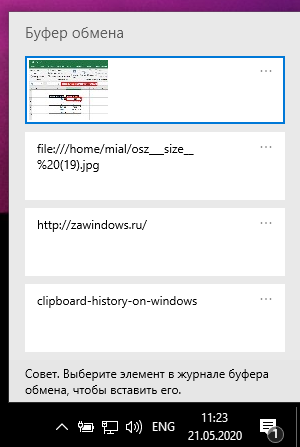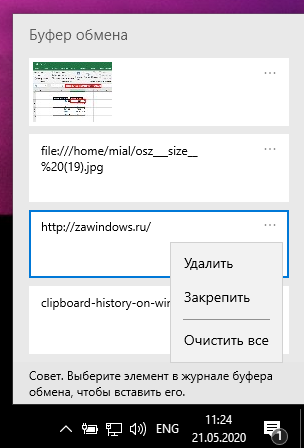Windows 10 переносит копирование и вставку на другой уровень благодаря функции под названием «История буфера обмена», которая позволяет просматривать список элементов, которые вы недавно скопировали в буфер обмена. Просто нажмите Windows+v. В этой инструкции рассказано, как включить его и просмотреть историю буфера обмена.
Что хранится в истории буфера обмена?
История буфера обмена впервые появилась в обновлении Windows 10 за октябрь 2018 года (версия 1809). В настоящее время история буфера обмена поддерживает текст, HTML и изображения размером менее 4 МБ. Более крупные предметы не будут храниться в истории.
В истории буфера обмена хранится не более 25 записей, причём самые старые элементы исчезают по мере появления новых. Кроме того, если элемент не прикреплён к буферу обмена, список истории буфера обмена будет сбрасываться при каждой перезагрузке компьютера или устройства.
Как включить историю буфера обмена в Windows
Для включения истории буфера обмена в Windows нажмите сочетание клавиш Win+v, затем нажмите кнопку «Включить»:
Теперь всё, что вы скопировали в буфер обмена, будет доступно в истории. Для доступа к истории копирования вновь нажмите Win+v.
Вы можете очистить весь список или отдельные элементы.
Также вы можете сохранить элементы для доступа после перезагрузки компьютера. Для этого нажмите на три точки рядом с элементом и выберите «Закрепить».
История буфера уже давно встроена в MS Word. А описанная здесь история, доступна на уровне всей операционной системы и может использоваться между разными приложениями.
Связанные статьи:
- Как в Windows 10 открывать иконки одним кликом (83.9%)
- В какой папке Windows хранит ярлыки меню «Пуск» (83.9%)
- Как вставить текст без форматирования (скрипт AutoHotkey, работает даже в Word) (67.7%)
- В GIMP функция «копирования» копирует только один слой (РЕШЕНО) (66.2%)
- Руководство для начинающих по использованию скриптов AutoHotkey (51.6%)
- Windows 11 теперь доступна в виде бета-версии (RANDOM - 50%)